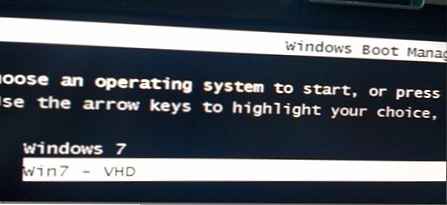Realita moderního světa IT je taková, že většina správců systému potřebuje více než jeden operační systém na fungujícím počítači a virtualizace často není nejlepším řešením. Zavedení z virtuálního disku VHD je řešení, které nám umožní používat několik operačních systémů na jednom počítači bez potíží s oddíly a svazky. Tento článek pojednává o nastavení možnosti spouštění z disku vhd..
Rozhodl jsem se tedy nainstalovat Windows 7 na můj pracovní počítač s jedním oddílem. Windows 7 bude hlavním fungujícím operačním systémem v mém počítači, chci však používat jiné konfigurace Windows 7 a Windows Server 2008. Samozřejmě mohu použít virtualizaci, ale předpokládám, že výkon takového řešení bude malý, protože konfigurace mého počítače není příliš dobrá (není to server): nemám rychlé pevné disky, rychlou paměť a spoustu jader v procesoru.

Proto je v mém případě nejoptimálnějším řešením možnost zavedení do dalšího operačního systému, který potřebuji. Mohu implementovat takové řešení pomocí technologie virtuálních pevných disků (Virtual Hard Drives) -VHD. VHD můžete vytvořit ve Windows 7 pomocí příkazu Dispart nebo Graphical Disk Mananager ve Windows 7..
Po vytvoření VHD potřebujeme obslužný program imagex (z obslužné sady WAIK), který vám umožní nainstalovat soubor install.wim z vybrané distribuce operačního systému ([DVD]: \ sources \ install.wim).
- imagex / info d: \ sources \ install.wim
- určete index operačního systému, který chcete nasadit
- imagex / apply / check 3 d: \ sources \ install.wim x: \
- v tomto případě použijeme index 3, který jsme získali z obrazového souboru v kroku 1, x: je písmeno naší jednotky VHD.
Nyní, když se podíváme na obsah našeho VHD (nyní má písmeno x: \), uvidíme, že to odpovídá systémové jednotce OS. Skvělé! Nyní přejdeme k odpojení VHD a jeho přidání do bootovací nabídky.
Otevřete příkazový řádek s oprávněními správce. Proces úpravy nabídky spouštění v systému Windows 7 samozřejmě není tak jednoduchý jako úprava souboru boot.ini. Pokud však na to přijdete jednou, pak není nic složitého.
- bcdedit / copy current / d “Win7 VHD”
Vytvořte novou kopii současného OS s popisem „Win7 VHD“
- bcdedit
příkaz bez parametrů zobrazí nového průvodce v zaváděcí nabídce (vytvořili jsme jej v předchozím kroku)
- bcdedit / set GUID device = [c:] \ vhd \ boot.vhd
- bcdedit / set GUID osdevice = [c:] \ vhd \ boot.vhd
- bcdedit / set GUID detekhal
Nyní, abyste otestovali konfiguraci, musíte restartovat počítač. Doufám, že jste všechno udělali správně, pak byste při zavádění měli vidět zaváděcí zaváděcí nabídku, ze které si můžete vybrat, odkud chcete provést další zavádění (standardní OS nebo OS na VHD).